《钉钉》下班勿扰模式怎么设置?《钉钉》下班勿扰模式设置方法
1、首先打开钉钉,点击进入我的,点击状态。
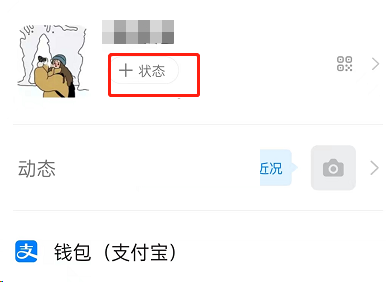
2、然后选择下班了。
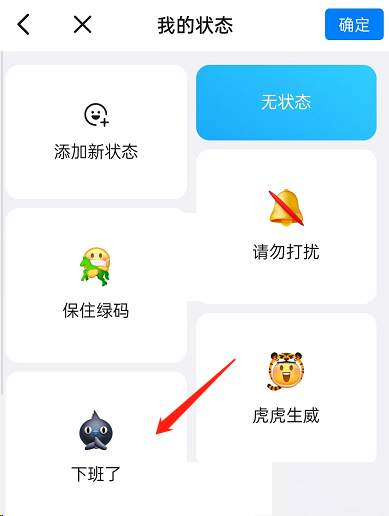
3、跟着点击进入设置。

4、最后将不接收消息通知功能开启即可。
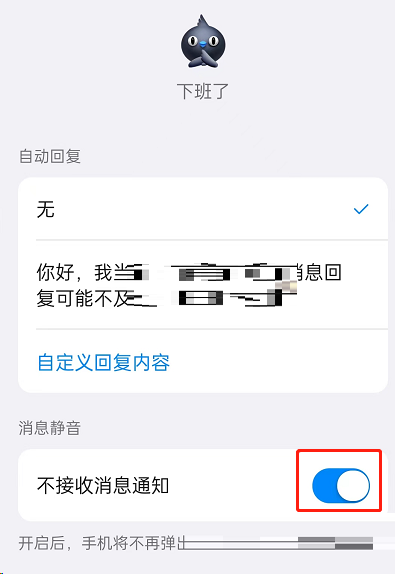
以上就是《钉钉》下班勿扰模式设置方法,希望对大家有所帮助。
《钉钉》下班勿扰模式怎么设置?《钉钉》下班勿扰模式设置方法
1、首先打开钉钉,点击进入我的,点击状态。
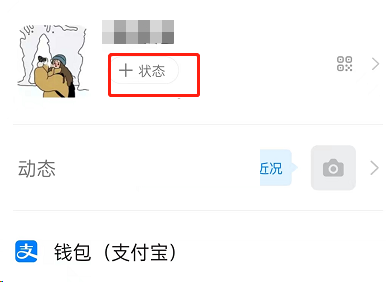
2、然后选择下班了。
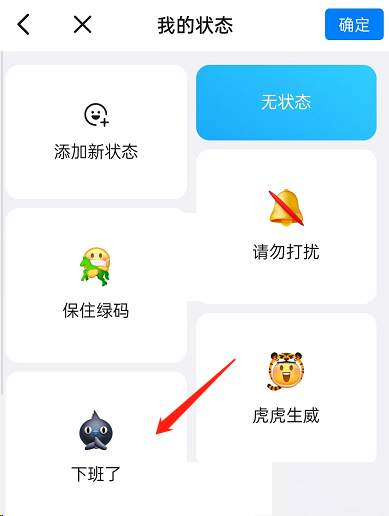
3、跟着点击进入设置。

4、最后将不接收消息通知功能开启即可。
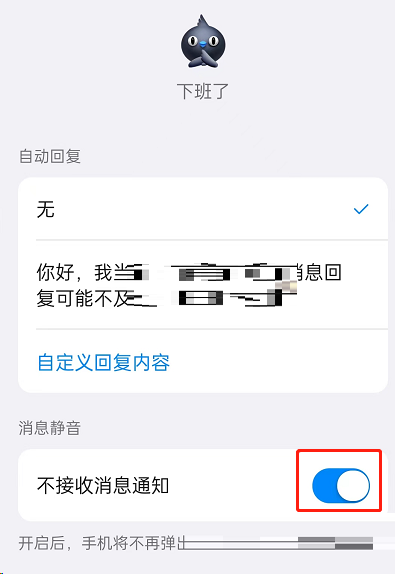
以上就是《钉钉》下班勿扰模式设置方法,希望对大家有所帮助。